Ei voi ottaa kuvakaappausta suojauskäytännön vuoksi -viesti Androidissa

Selvitä, miksi näyttöä ei voi kaapata, jos saat tietoturvakäytäntöviestin vuoksi kuvakaappauksen ei onnistu.
Kun hankit Android-puhelimesi ensimmäistä kertaa, se on yhtä nopea kuin sen pitäisi aina olla. Mutta ajan ja erilaisten sovellusten latausten myötä puhelimesi hidastuu ja hidastuu. Aluksi saatat olla hieman epäröivä poistaa mitään, koska luulet tarvitsevasi kaiken Android-laitteessasi.
Niin vaikealta kuin se saattaakin tuntua, sinun on erotettava tiet tiedostoista tai sovelluksista, joita et käytä, jos haluat parantaa Android-laitteesi suorituskykyä. Kun teet tämän, huomaat, kuinka nopea Android-laitteesi on, ja eikö se ole sitä, mitä halusit alun perin?
On hyvä mahdollisuus, että Android-laitteellasi on useita sovelluksia, joita et enää tarvitse. Saatat ajatella, että tarvitset jokaisen sovelluksen, mutta yllätyt kuinka monta sovellusta et ole käyttänyt vähään aikaan.
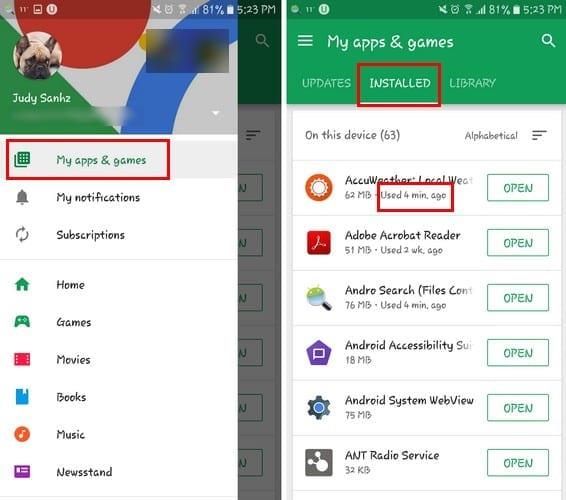
Voit tarkistaa, mitä sovelluksia et ole käyttänyt pitkään aikaan siirtymällä kohtaan Google Play > Hamburger-kuvake > Omat sovellukset ja pelit > Asennettu. Kun olet Asennettu-välilehdessä, sinun pitäisi nähdä, milloin viimeksi käytit sovellusta. Jos näet sovelluksen, jota et ole käyttänyt vähään aikaan, on aika päästää sovellus käytöstä. Tiedän, että se on vaikeaa, mutta sinä pystyt siihen.
Säästämällä mahdollisimman paljon dataa autat myös parantamaan Android-laitteesi suorituskykyä. Ota tiedonsäästö käyttöön Chromessa avaamalla selain ja napauttamalla kolmea pystysuoraa pistettä oikeassa yläkulmassa.
Valitse Asetukset ja pyyhkäise kokonaan alas, kunnes näet Data Saver. Ennen kuin otat ominaisuuden käyttöön, näet muutaman kappaleen siitä, mitä ominaisuus tekee puolestasi, kun otat sen käyttöön. Kaikki HTTP:tä edelleen käyttävät sivustot pakataan, joten laitteesi käyttää mahdollisimman vähän mobiilidataa.
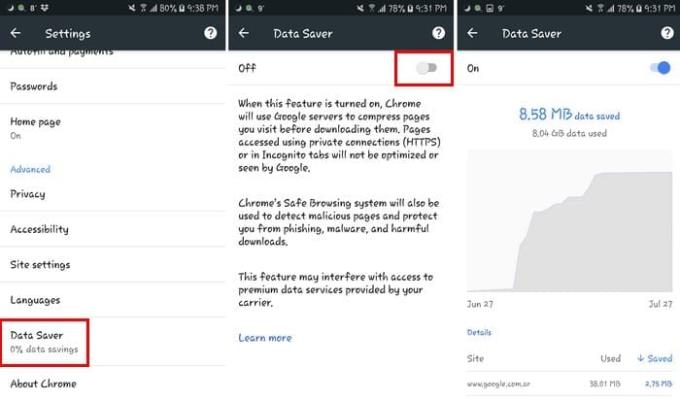
Tämän haittapuolena on, että kaikkia HTTPS:ää tällä hetkellä käyttäviä sivustoja ei pakata ja ne kulkevat usein läpi. Jos et ole koskaan ottanut ominaisuutta käyttöön, tarvitset muutaman päivän nähdäksesi tiedot, jotka osoittavat, kuinka paljon tietoja ominaisuus auttoi säästämään.
Ota Data Saver käyttöön Android-laitteessasi siirtymällä kohtaan Asetukset ja napauttamalla Data Saver -vaihtoehtoa. Kytke se päälle ja olet valmis.
Olet ehkä ollut haluton poistamaan tiedostoja, koska luulit tarvitsevasi sitä joskus tulevaisuudessa. On hyvä mahdollisuus, että laitteesi tallennustilassa on roskakoritiedostoja, joita et varmasti koskaan käytä enää. Android Oreo -laitteesi viivästyy näiden tiedostojen takia.
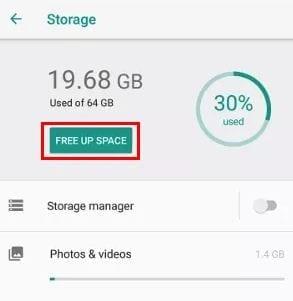
Jos et ole varma, mikä on poistettava, Android Oreo voi auttaa sinua tässä. Aivan Tallennustila-taulukon alla näet vaihtoehdon, jossa lukee Vapauta tilaa. Napauttamalla tätä vaihtoehtoa Oreo ehdottaa tiedostoja tai sovelluksia, jotka sen mielestä sinun pitäisi poistaa. Käyttöjärjestelmä ehdottaa, että poistat kaiken, mitä et ole käyttänyt vähään aikaan.
Jotta voit nauttia parhaasta mahdollisesta suorituskyvystä, on aina hyvä idea, että sovelluksesi käyttävät uusinta versiota. Päivitykset tuovat yleensä korjaukset sovelluksiin, jotka ovat myöhässä, mutta eivät aina. Ennen kuin asennat päivityksen, varmista, että olet lukenut, mitä muut käyttäjät ovat sanoneet siitä, jotta asiat eivät pahene.
Jos tietyt sovellukset aiheuttavat ongelmia, sovelluksen välimuistin tyhjentäminen on hyvä idea. Kaikki nuo väliaikaiset tiedostot voivat olla syyllisiä puhelimesi huonoon suorituskykyyn. Tämä ei vaikuta tietoihisi tai tallennettuihin salasanoihin.
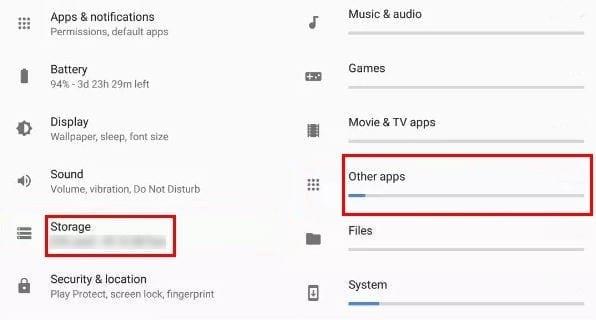
Voit tehdä tämän siirtymällä kohtaan Asetukset > Tallennus > Muut sovellukset ja etsimällä sinulle ongelmia aiheuttavat sovellukset. Napauta Tyhjennä välimuisti ja olet valmis.
Näiden vinkkien avulla huomaat, kuinka Android-laitteesi suorituskyky alkaa parantua. Puhelimen suorituskyvyn viivästyminen on asia, jonka useimmat käyttäjät joutuvat käsittelemään ennemmin tai myöhemmin, mutta tiedät, että tiedät, mitä on tehtävä ongelman korjaamiseksi. Missasinko vinkin, jota suosittelisit? Jaa se kanssamme kommenteissa.
Selvitä, miksi näyttöä ei voi kaapata, jos saat tietoturvakäytäntöviestin vuoksi kuvakaappauksen ei onnistu.
Kameran salaman ottaminen käyttöön tai poistaminen käytöstä Android-käyttöjärjestelmässä. Tämä opas auttaa sinua hallitsemaan kameran salamaa tehokkaasti.
Ratkaise ongelma, jossa tekstiviestit eivät pääse perille vain yhdelle vastaanottajalle tämän vianetsintäoppaan avulla.
Päästä eroon Android-laitteesi asetuksissa näkyvästä kehittäjäasetusten valinnasta näiden ohjeiden avulla.
Opi poistamaan päällekkäisiä yhteystietoja Android-laitteeltasi.
Joitakin asioita kannattaa kokeilla, jos Android-laitteesi näyttö ei käänny automaattisesti.
Tekstiviestien soittoäänen muuttaminen tai poistaminen käytöstä Android-laitteellasi.
Opi Zedge-sovelluksen käyttövoimat valita tuhansista eri soittoäänistä Android-laitteellasi.
MAME4droidin avulla voit nauttia klassisten arcade-pelien pelaamisesta Android-laitteellasi.
Luettelo asioista, joita kannattaa kokeilla, jos Android-laitteesi ei käynnisty oikein.
Opi korjaamaan yleisiä ongelmia, joissa Android-puhelimesi tai -tablettisi kieltäytyy saamasta IP-osoitetta.
Tarvitsetko lisätehoa Android-laitteesi äänenvoimakkuuteen? Nämä 5 sovellusta auttavat.
Ilmoitukset ovat käteviä. Ilman niitä et tietäisi, että sovellus tarvitsee huomiotasi. Ongelma tulee, kun sovellus yrittää olla liian hyödyllinen
Opi lataamaan langatonta puhelimesi langattomasti.
Puuttuuko Developer Options -valikko Android-laitteesi asetuksista? Ota se käyttöön näillä vaiheilla.
Opastus web-sivujen työpöytäversioiden katseluun Android-laitteellasi.
Tämä opetusohjelma näyttää 4 vaihtoehtoa, joilla voit lisätä Outlook-kalenterisi Android-laitteeseen.
Kuluttaako Wi-Fi-, 3G- tai 4G/LTE-yhteys enemmän akkuvirtaa? Vastaamme kysymykseen yksityiskohtaisesti tällä postauksella.
Mietitkö, voitko käyttää laturia toisesta laitteesta puhelimesi tai tablet-laitteesi kanssa? Tässä tiedottavassa viestissä on joitain vastauksia sinulle.
Kuinka muuttaa DPI-asetusta Android-puhelimessa tai -tabletissa.
Kun olet roottannut Android-puhelimesi, sinulla on täydet järjestelmän käyttöoikeudet ja voit suorittaa monenlaisia sovelluksia, jotka vaativat root-oikeudet.
Android-puhelimesi painikkeet eivät ole vain äänenvoimakkuuden säätämiseen tai näytön herättämiseen. Muutamalla yksinkertaisella säädöllä niistä voi tulla pikanäppäimiä nopeaan valokuvan ottamiseen, kappaleiden ohittamiseen, sovellusten käynnistämiseen tai jopa hätätoimintojen aktivoimiseen.
Jos unohdit kannettavan tietokoneesi töihin ja sinulla on kiireellinen raportti lähetettävänä pomollesi, mitä sinun pitäisi tehdä? Käytä älypuhelintasi. Vielä hienostuneempaa on muuttaa puhelimesi tietokoneeksi, jolla voit tehdä useita asioita samanaikaisesti helpommin.
Android 16:ssa on lukitusnäytön widgetit, joilla voit muuttaa lukitusnäyttöä haluamallasi tavalla, mikä tekee lukitusnäytöstä paljon hyödyllisemmän.
Androidin kuva kuvassa -tilan avulla voit pienentää videota ja katsoa sen kuva kuvassa -tilassa, jolloin voit katsoa videota toisessa käyttöliittymässä, jotta voit tehdä muita asioita.
Videoiden muokkaaminen Androidilla helpottuu tässä artikkelissa lueteltujen parhaiden videonmuokkaussovellusten ja -ohjelmistojen ansiosta. Varmista, että sinulla on kauniita, taianomaisia ja tyylikkäitä kuvia jaettavaksi ystävien kanssa Facebookissa tai Instagramissa.
Android Debug Bridge (ADB) on tehokas ja monipuolinen työkalu, jonka avulla voit tehdä monia asioita, kuten etsiä lokeja, asentaa ja poistaa sovelluksia, siirtää tiedostoja, roottata ja flashata mukautettuja ROM-levyjä sekä luoda laitteiden varmuuskopioita.
Automaattisesti napsauttavien sovellusten ansiosta sinun ei tarvitse tehdä paljoa pelatessasi pelejä, käyttäessäsi sovelluksia tai suorittaessasi laitteella olevia tehtäviä.
Vaikka mitään taikakeinoa ei olekaan, pienet muutokset laitteen lataus-, käyttö- ja säilytystavoissa voivat hidastaa akun kulumista merkittävästi.
Puhelin, jota monet ihmiset rakastavat juuri nyt, on OnePlus 13, koska siinä on erinomaisen laitteiston lisäksi myös ominaisuus, joka on ollut olemassa jo vuosikymmeniä: infrapunatunnistin (IR Blaster).


























